- Criado por Carlos Philippe de Farias Marques, última alteração por Serafim Da Silva Menezes em 04 fev, 2020
Índice:
Objetivo
O objetivo deste documento é demonstrar como configurar uma conexão em Banco de Dados Externo MySQL e como utilizá-lo em uma Consulta SQL.
Introdução
O RM permite a utilização de Banco de Dados Externo com o MySQL para execução de Consultas SQL. A configuração da Conexão de banco pode ser feita na própria tela de edição da Consulta, em qualquer módulo, menu 'Gestão | Visão de Dados', ou no módulo 'Serviços Globais', menu 'Segurança | Conexões a banco de dados externos'.
Veja nos passos a seguir como deve ser feito o procedimento para utilização desse recurso.
Crie a sentença SQL desejada, acessando o menu 'Gestão | Visões de Dados' e clique no botão Incluir (Ctrl + Ins).

Em seguida, clique em Banco de Dados Externo, para vincular a Consulta ao banco MySQL.
Por essa tela também é possível gerenciar as conexões externas existentes em Consultas SQL, criar novas ou editar.

Para cadastrar uma nova conexão, após acessar a tela de Conexões a banco de dados externos, clique no botão Incluir (Ctrl + Ins) e preencha os principais campos, como demonstrado no exemplo abaixo:

Clique em "String de conexão", selecione o Data Source e Data Provider conforme seu ambiente. No exemplo a seguir, usaremos uma conexão MySQL.

Clique em "OK".
Clique em "Test Connection" para certificar que a base está acessível e a conexão está funcionando, como mostrado na imagem abaixo:

Se ao clicar no botão salvar, o erro evidenciado abaixo¹ acontecer, algumas providências terão que ser tomadas para que a consulta possa ser devidamente executada. Essa não conformidade poderá ser apresentada, caso existam configurações incorretas.

Imagem – Não conformidade apresentada, caso existam configurações incorretas.
Observação
Erro evidenciado¹: A causa da mensagem de não conformidade evidenciada na imagem acima é porque a versão do arquivo MySql.Data.dll estava diferente da versão da entrada “MySQL Data Provider”.
SOLUÇÃO
Dentro da pasta Config [C:\windows\Microsoft.NET\Framework\v4.0.30319\Config]², abra o arquivo chamado Machine.Config.

Imagem – Arquivo machine.config.
Observação
Config [C:\windows\Microsoft.NET\Framework\v4.0.30319\Config]²: A pasta v4.0.30319 se refere a versão do .NET framework instalado na máquina, deve-se verificar na pasta do framework instalado na máquina, sendo ele versão 4, 4.5, 4.6, etc....
Ao abrir o arquivo machine.config, verifique se:
- A tag <DbProviderFactories> está presente nesse arquivo;
- A tag <DbProviderFactories> “fecha” corretamente, ou seja, se existe a diretiva </ DbProviderFactories>
- Alguma entrada filha dessa tag <DbProviderFactories> está vazia;
- A entrada filha cujo nome é “MySQL Data Provider” está presente.

Imagem – Tag <DbProviderFactories>.
Correções necessárias, caso algum dos casos acima aconteçam:
- Caso a tag <DbProviderFactories> não exista adicione-a como filha da tag <System.Data>.
- Caso a tag <DbProviderFactories> não feche corretamente, adicione a diretiva </ DbProviderFactories>
- Caso alguma entrada da tag <DbProviderFactories> estiver vazia, remova-a.
- Caso a entrada “MySQL Data Provider” não estiver presente adicioná-la.
Oops, it seems that you need to place a table or a macro generating a table within the Table Filter macro.
The table is being loaded. Please wait for a bit ...
| <add name="MySQL Data Provider" invariant="MySql.Data.MySqlClient" description=".Net Framework Data Provider for MySQL" type="MySql.Data.MySqlClient.MySqlClientFactory, MySql.Data, Version=6.9.8.0, Culture=neutral, PublicKeyToken=c5687fc88969c44d" /> |
|---|
Após verificar e/ou corrigir as inconsistências indicadas acima, é hora de comparar a versão entre a entrada evidenciada no quadro acima “MySQL Data Provider” e a versão do MySql.Data.dll.
 Imagem – Versão da entrada “MySQL Data Provider”.
Imagem – Versão da entrada “MySQL Data Provider”.
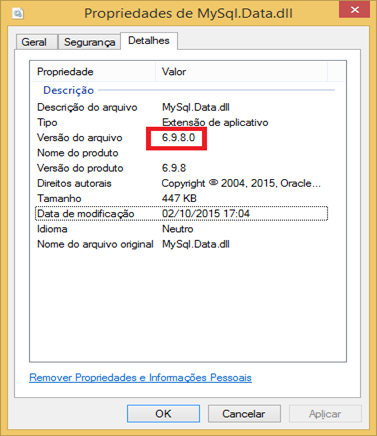 Imagem – Versão do arquivo MySql.Data.dll.
Imagem – Versão do arquivo MySql.Data.dll.
A versão tanto do arquivo MySql.Data.dll, quanto da entrada “MySQL Data Provider” deve ser a mesma.
O arquivo MySql.Data.dll se encontra na pasta RM.Net [C:\windows\totvs\CorporeRM\RM.Net], pasta padrão onde foi instalado a biblioteca RM.
 Imagem – Localização do arquivo MySql.Data.dll.
Imagem – Localização do arquivo MySql.Data.dll.
Observação
Atenção: É recomendado que após a instalação e configuração dos providers net connector seja realizado a reinicialização do sistema operacional para efetivação das alterações.
Os componentes para conexão podem ser obtidos no site disponível para downloads do MySQL.
1º MySQL Connector/Net
https://dev.mysql.com/downloads/connector/net/
2º MySQL Workbench (Obs.: Esse componente será necessário instalar, caso o acima sozinho não surta efeito, pois este aplicativo contem alguns outros componentes auxiliares na comunicação do MySQL com o .Net Framework).
https://www.mysql.com/products/workbench/
Caso os passos descritos até aqui tenham sido executados corretamente, a consulta SQL será executada com sucesso.

Produto: Framework
Versão: 11.82.XX ou 12.01.XX
Processo: Banco de Dados Externo
Subprocesso: Conexão a Banco de Dados Externo MySQL
Status: Finalizado
Data: 26/07/2016